楽天ふるさと納税のワンストップ制度を
オンラインから申請する手順が知りたい
このような方に向けた記事です。
2023年から楽天などを経由してふるさと納税をした場合
ワンストップの申請がオンラインでできるようになりました。
今回は楽天ふるさと納税を使った場合の
ワンストップ申請オンラインサービスの
やり方を解説します。
ワンストップ申請オンラインサービスに必要なもの
・マイナンバーカード(暗証番号2種類)
・マイナポータルアプリ(スマホ)
・寄附金受領証
マイナンバーカード(暗証番号2種類)
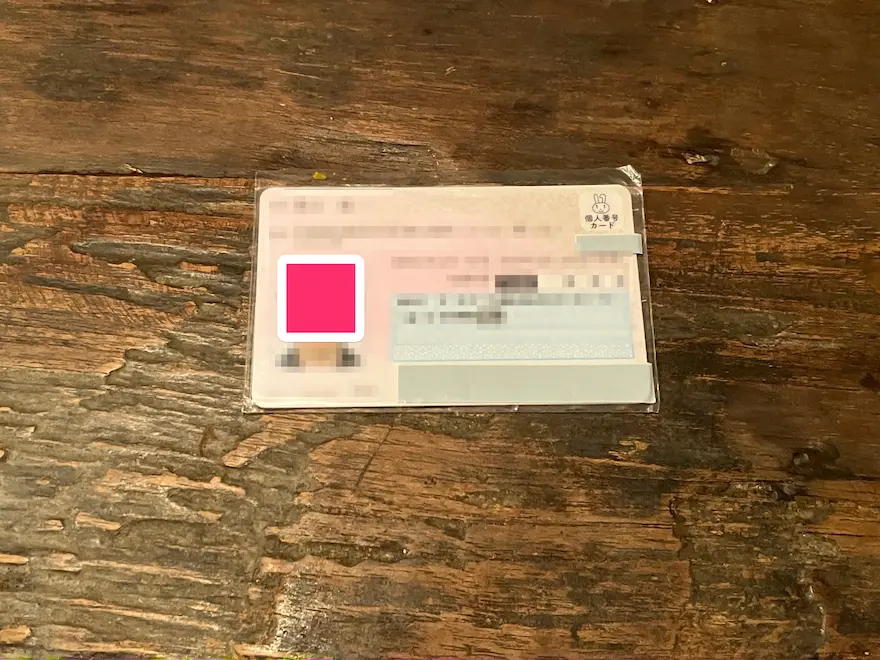
・券面情報取得補助の暗証番号(数字4ケタ)
・署名用電子証明書の付与の暗証番号
(英数字6文字以上16文字以下)
が必要になります。
マイナポータルアプリ
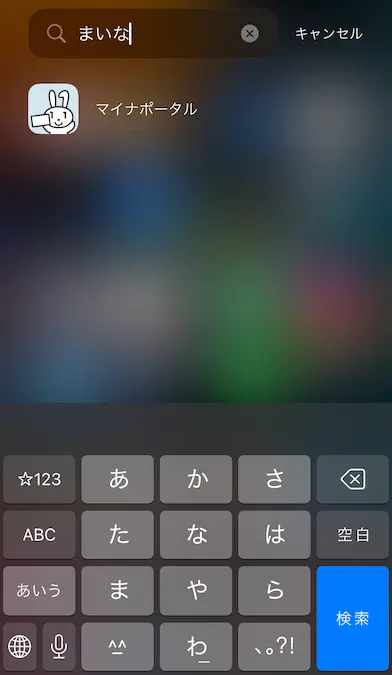
マイナンバーカードの読み取りに使用。
スマホにインストールしておきます▼
寄附金受領証
ふるさと納税をした自治体から
郵送で送られてくるものです。
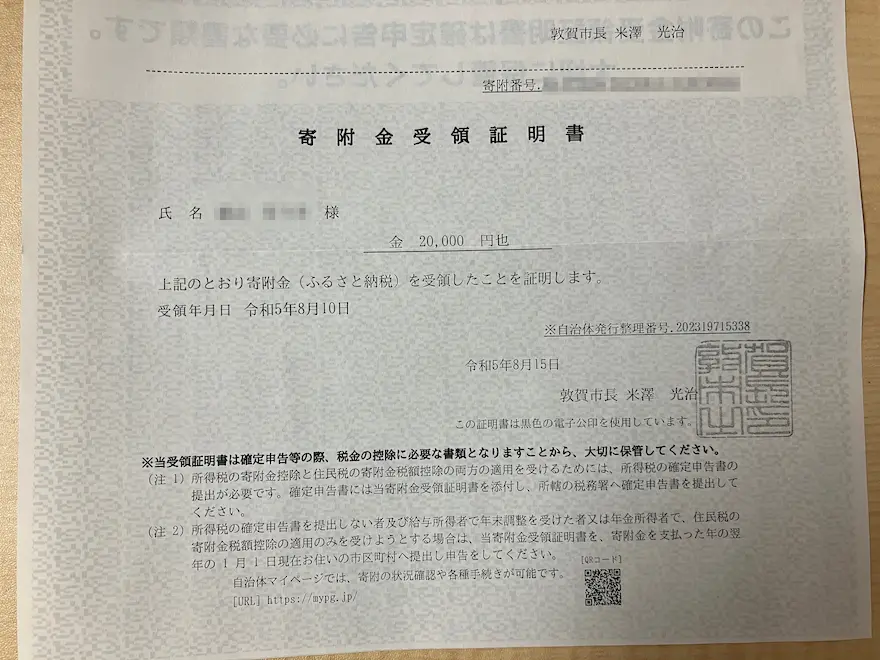
寄付先の自治体が対象かチェック&登録
・寄付先の自治体が対応しているかチェック
・対応している場合は個人の情報を登録
寄付先の自治体が対応しているか確認
ふるさと納税の寄付をした自治体が
オンラインサービスに対応しているか
事前に調べておきましょう。
楽天ふるさと納税の場合は
・自治体マイページ
・ふるまど × IAM
どちらかに対応していれば
オンライン申請ができます
“
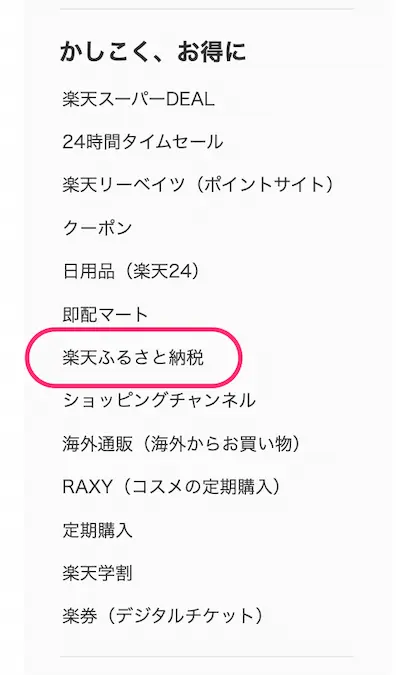
”
楽天にログイン
左メニュー[楽天ふるさと納税]
をクリック
“
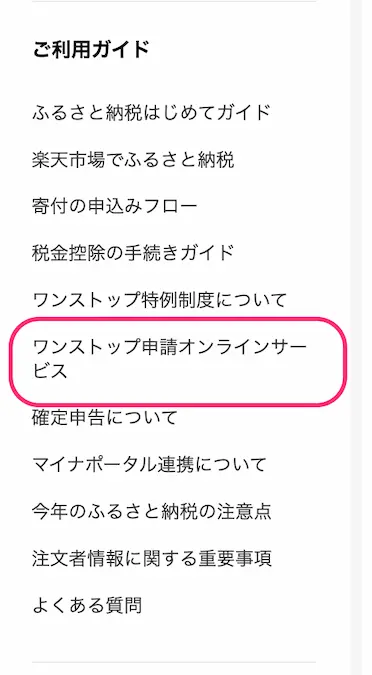
”
左側メニュー
[ワンストップ申請オンラインサービス]
をクリック
①寄付履歴から調べる
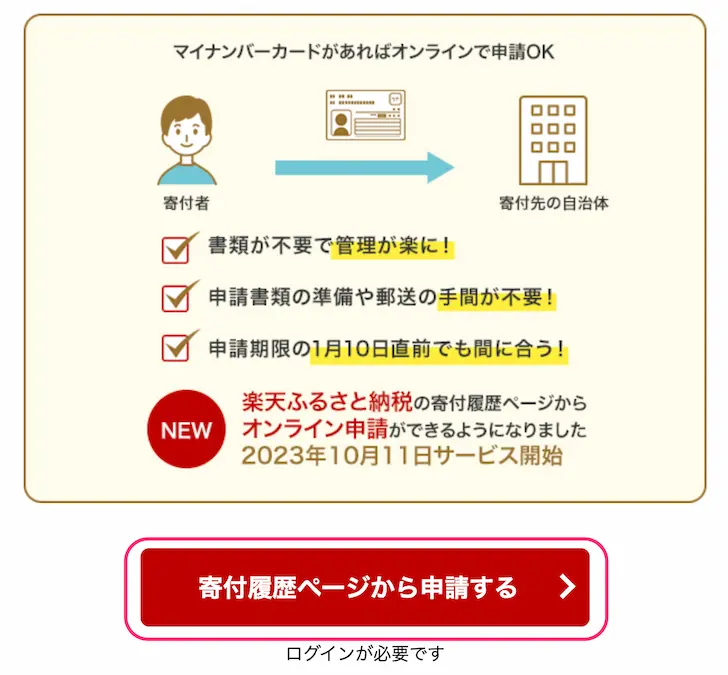
[寄付履歴ページから申請する]
をクリック
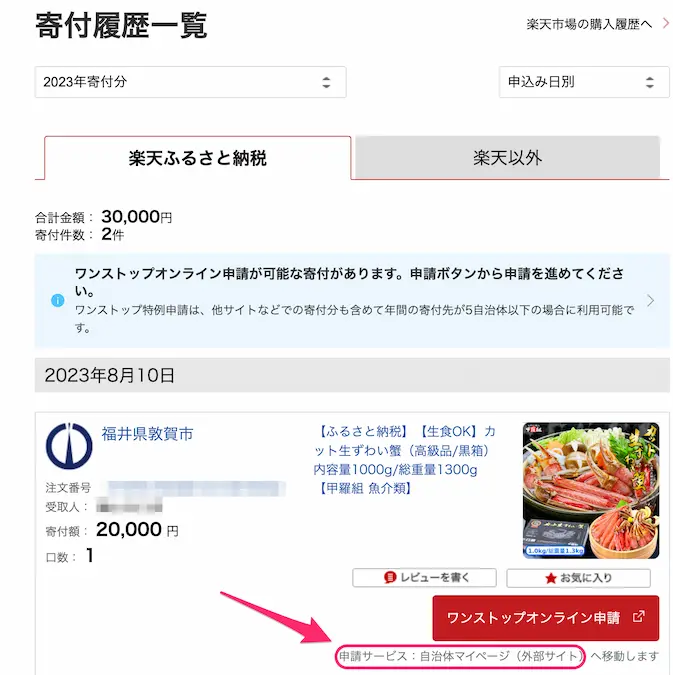
・各自治体が対応しているか
・使っている申請サービスが何か
わかります
(画像の場合は自治体マイページを利用)
②自治体一覧から調べる
“
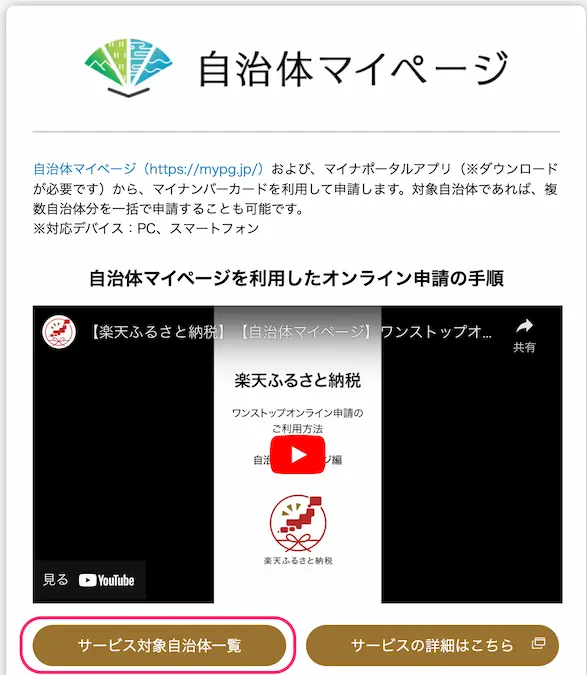
”
自治体マイページの
[サービス対象自治体一覧]
をクリック
“
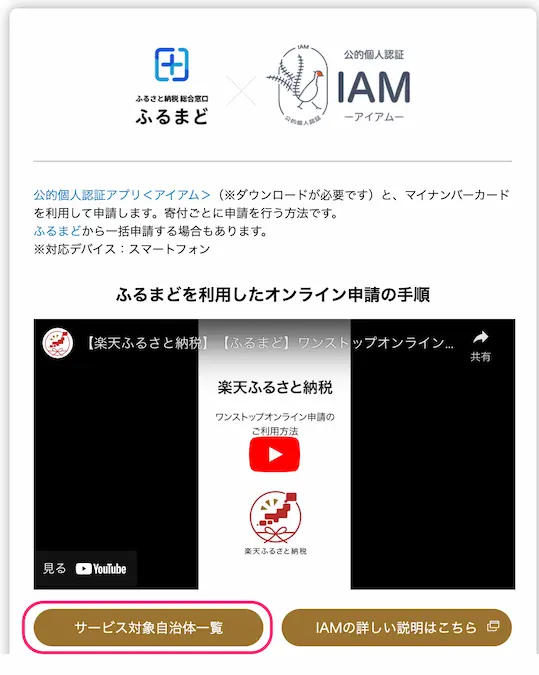
”
ふるまど × IAMの
[サービス対象自治体一覧]
をクリック
“
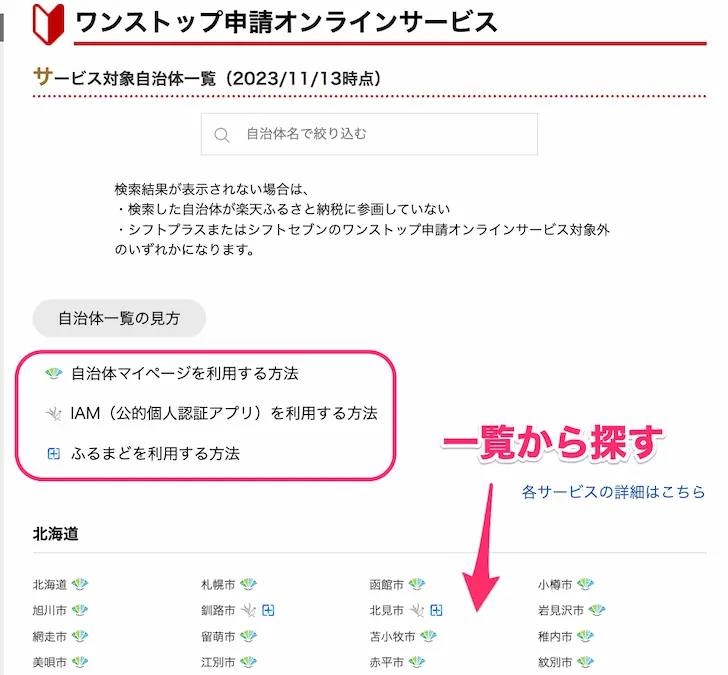
”
自治体一覧から寄付した自治体を探す
アイコンを見て利用サービスを調べる
対応している場合は情報を登録する
オンラインサービスが利用可能な場合
自治体が利用しているサービスに
情報登録します。
(→今回は自治体マイページで解説)
“
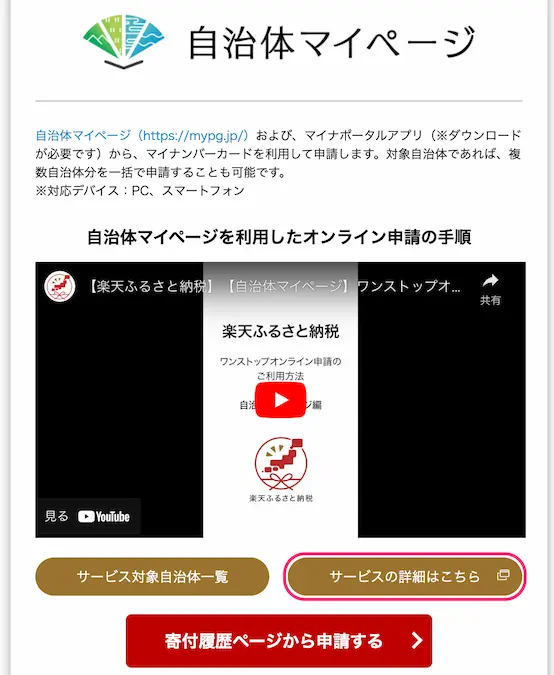
”
[サービスの詳細はこちら]
をクリック
“
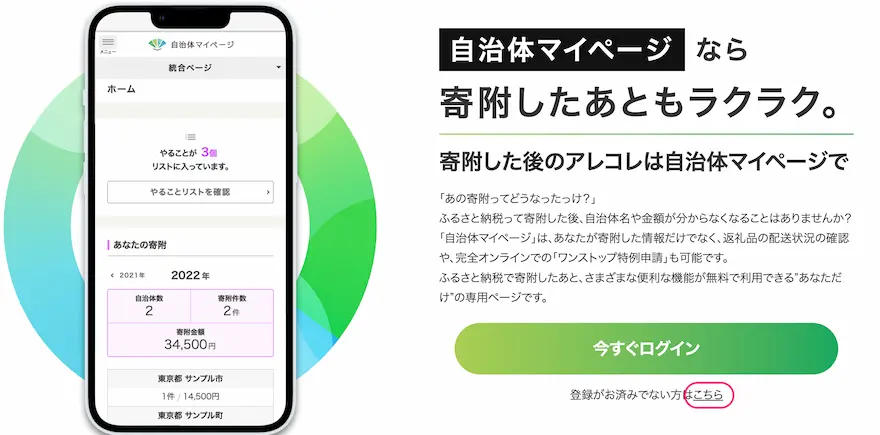
”
新規登録をするので
登録がお済みでないかたは[こちら]
をクリック
“

”
自治体マイページのトップページへ移行
“
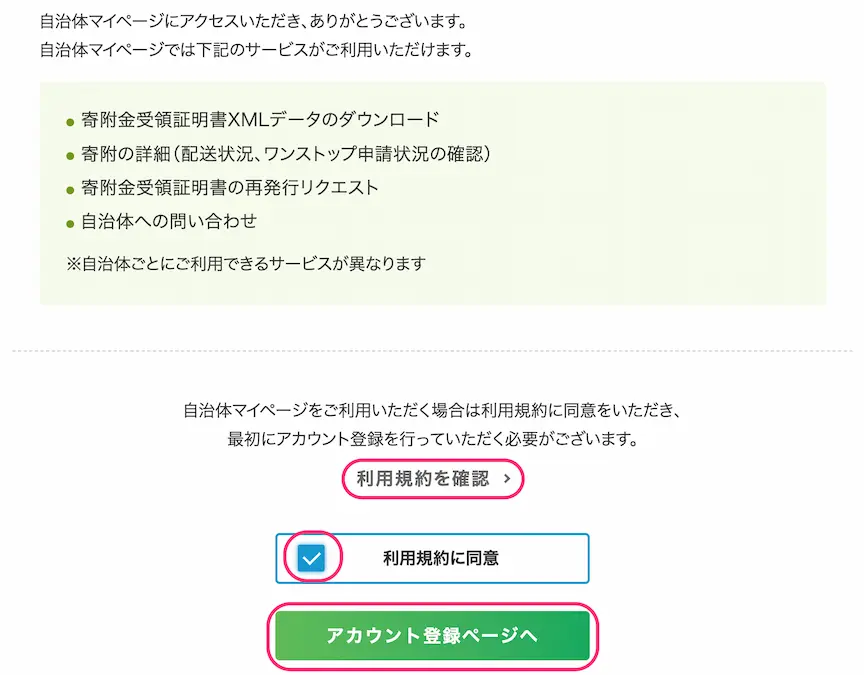
”
利用規約を読む
利用規約に同意にチェック
[アカウント登録ページへ]をクリック
“
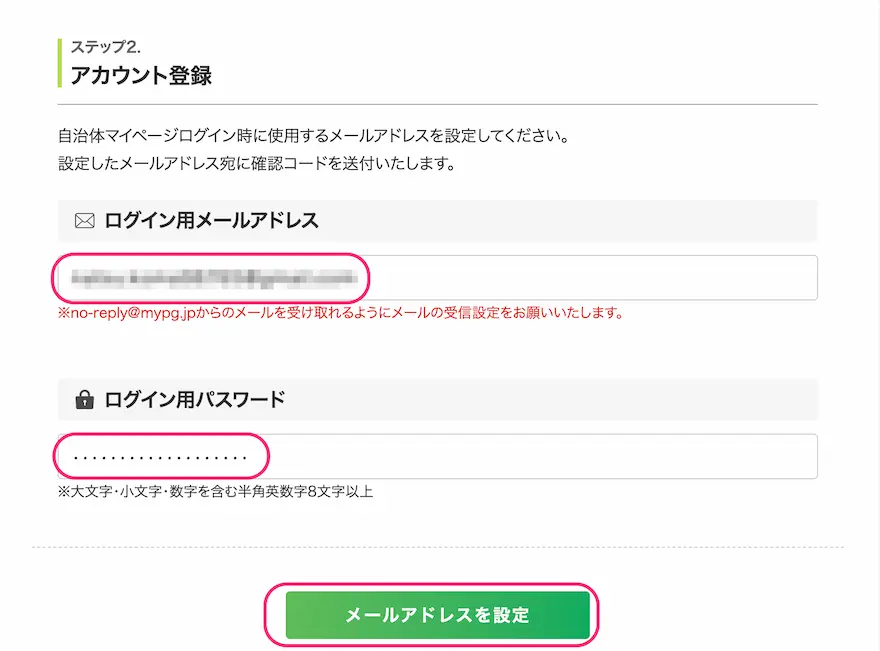
”
ログイン用メールアドレスを入力
ログイン用パスワードを設定
[メールアドレスを設定]をクリック
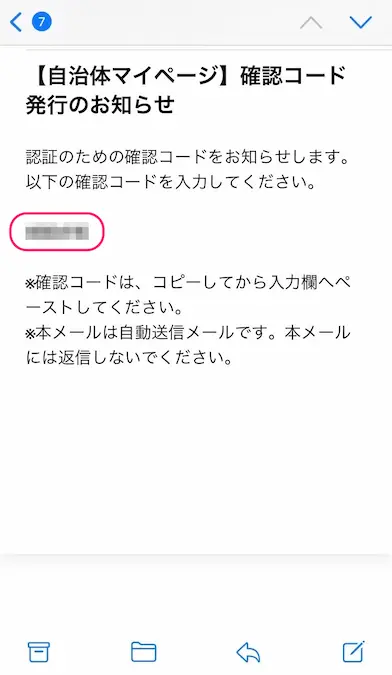
確認コードが記載したメールが届く
“
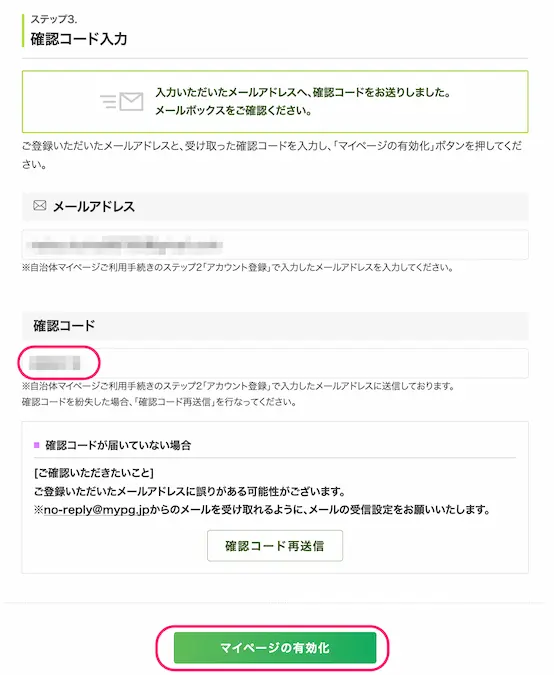
”
届いた確認コードを入力
[マイページの有効化]をクリック
“
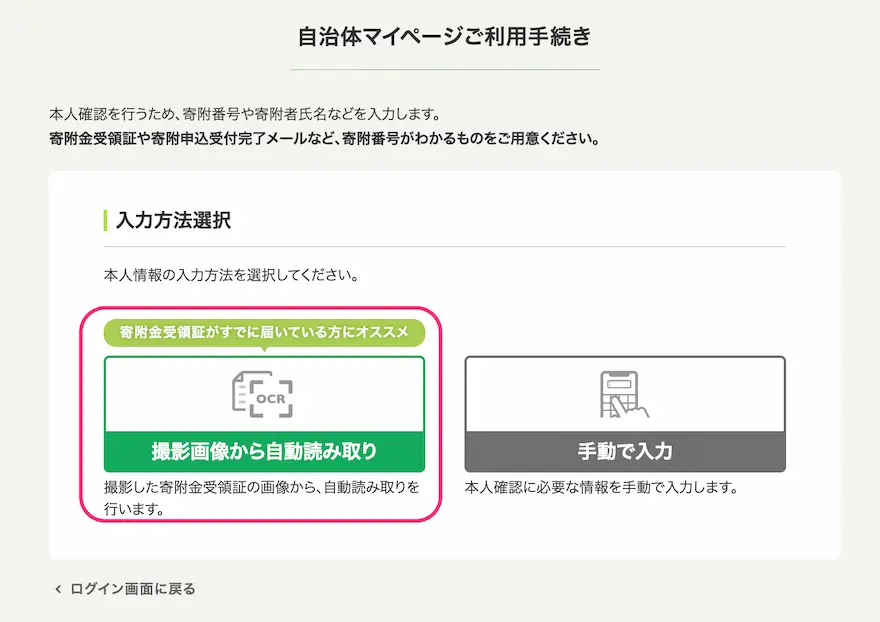
”
[撮影画像からの自動読み取り]
をクリック
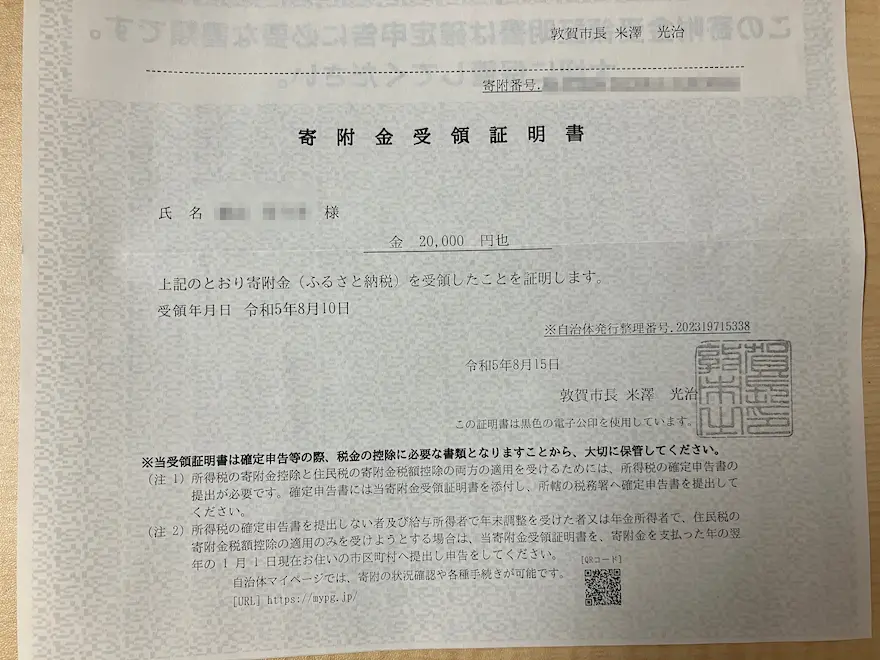
寄附金受領証明書をスマホで撮影
パソコンに取り込む
“
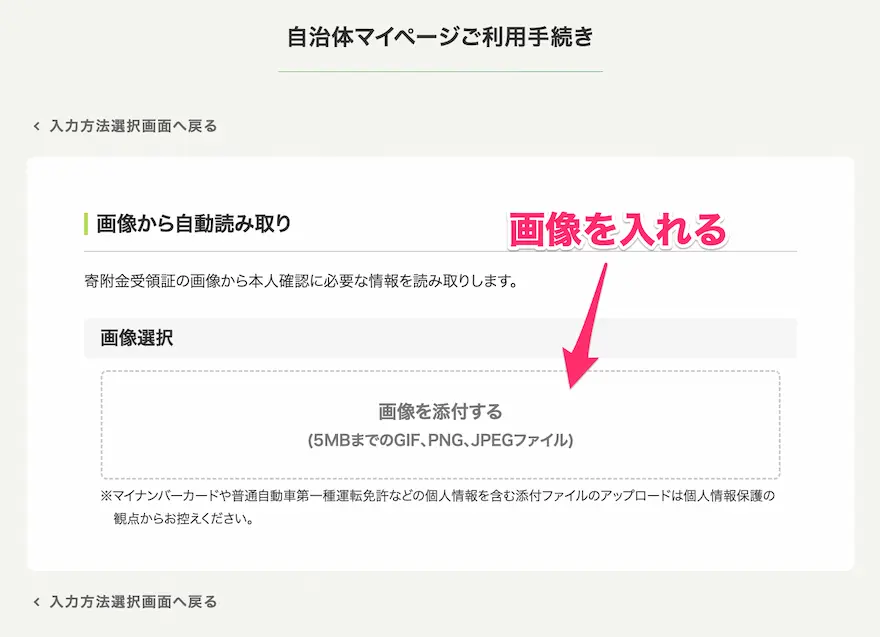
”
パソコンに取り込んだ画像をアップロード
(iPhoneの画像のままでできました)
“
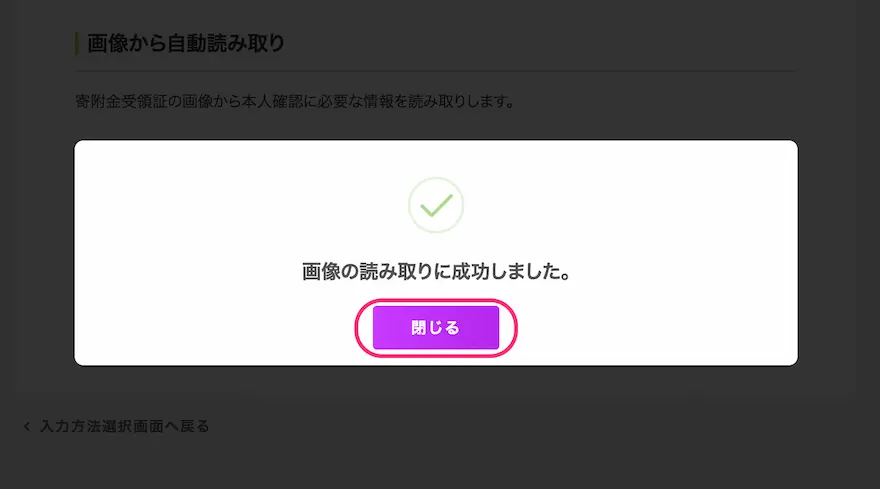
”
[閉じる]をクリック
“
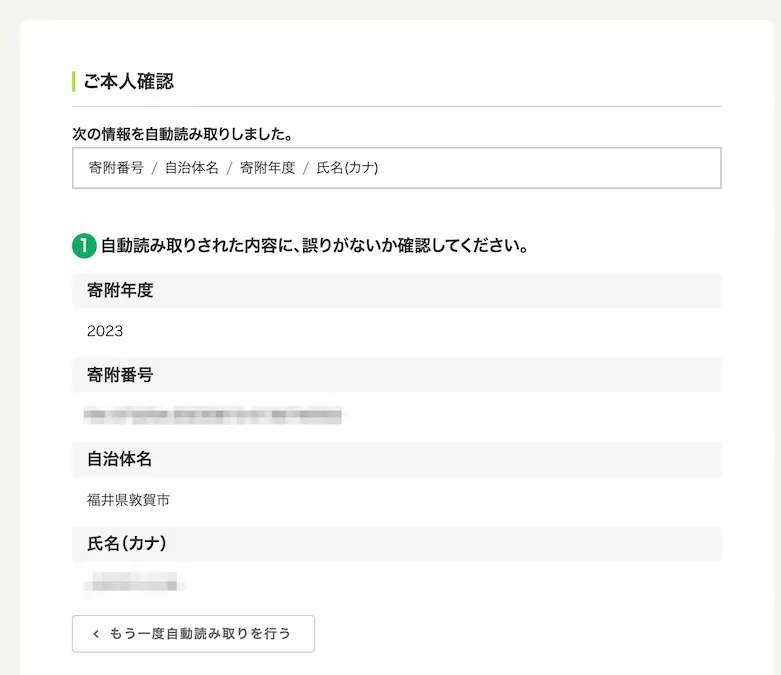
”
読み取った内容が合っているか確認
“
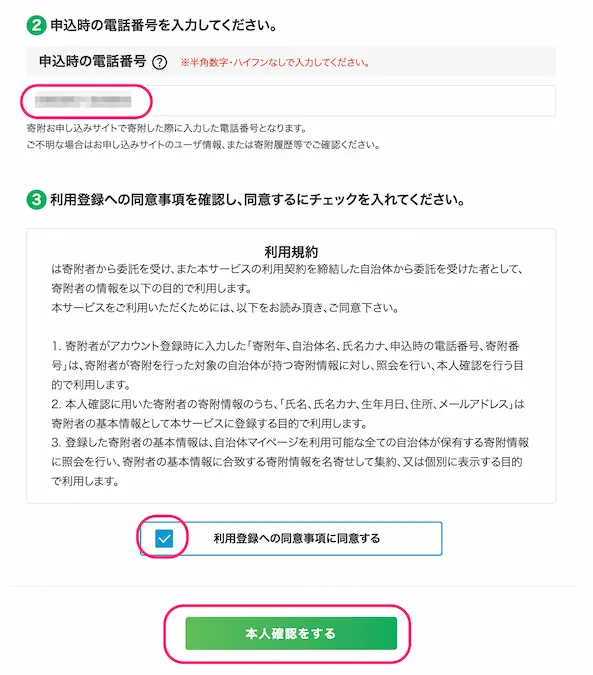
”
電話番号を入力
利用登録への同意事項に同意するにチェック
[本人確認をする]をクリック
“
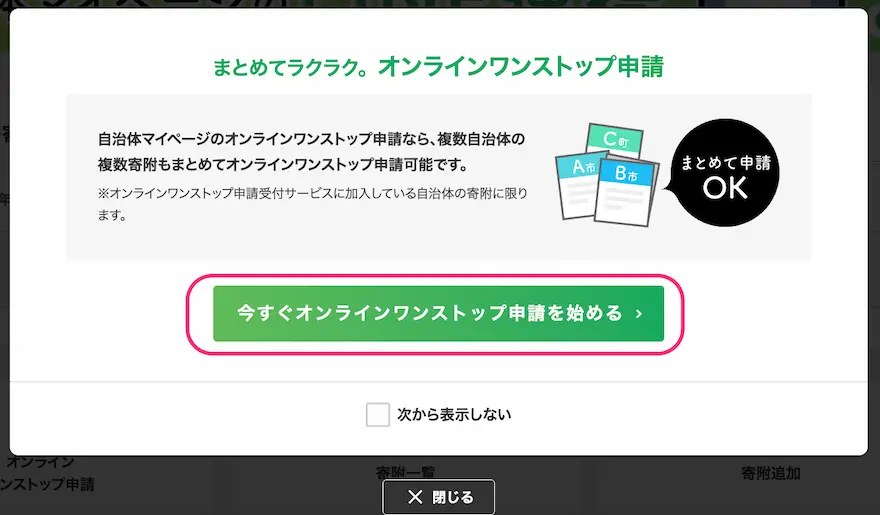
”
[今すぐオンラインワンストップ申請を始める]
をクリック
“
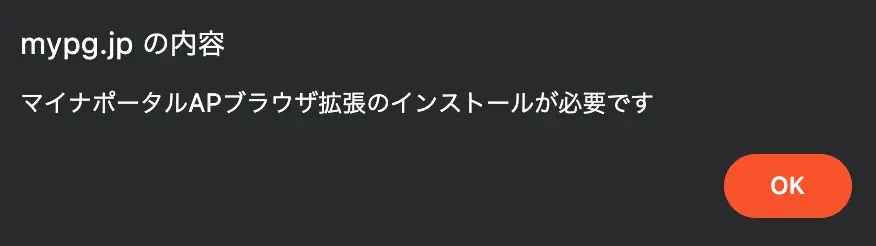
”
以降はスマホで進めるので
とりあえず[OK]をクリック
“
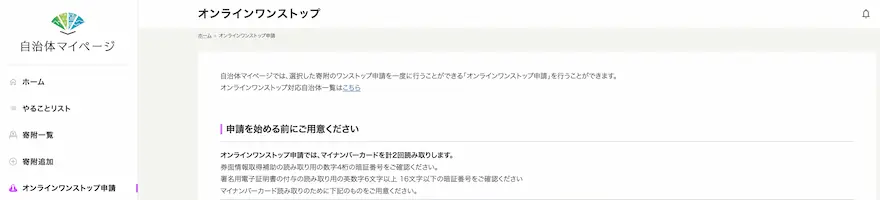
”
オンラインワンストップのページに戻ります
“
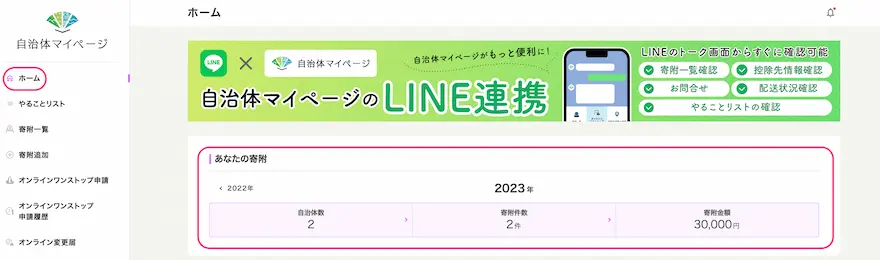
”
少し経つと(自分の場合は15分程度)
トップページで自分の寄附状況が表示
これで登録が完了。
スマホからログイン、申請を進める
ここからはスマホを使って進めます。
(iPhoneで解説)
↓↓ここからはスマホで操作↓↓
“
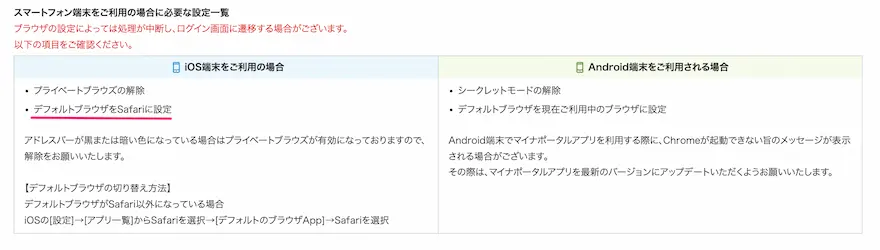
”
iPhoneの場合はsafari推奨なので
設定しておきます
[設定] → [safari]
[デフォルトのブラウザアプリ]をタップ
safariにチェックをつける
“
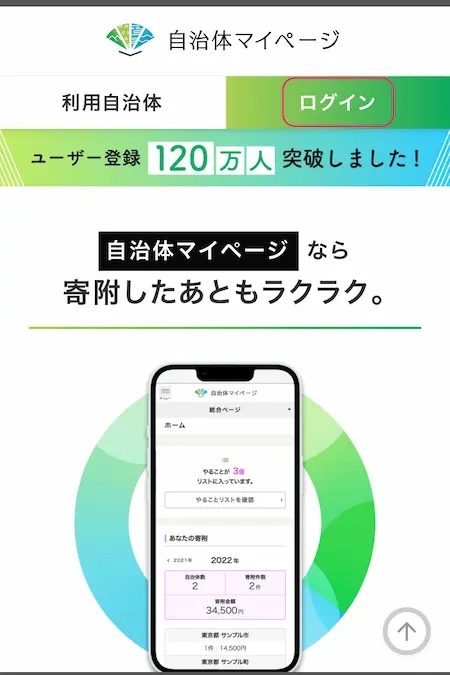
”
自治体マイページにスマホからログイン
(iPhoneのブラウザはsafari推奨)
https://mypg.jp/onestop/terms/
[ログイン]をタップ
“
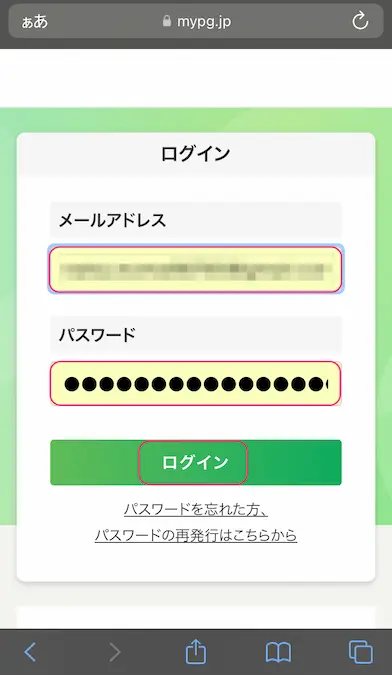
”
メールアドレス、パスワードを入力
[ログイン]をタップ
“
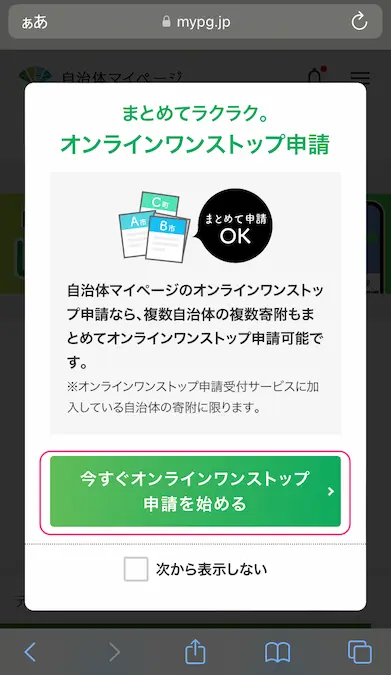
”
[今すぐオンラインワンストップ申請を始める]
をタップ
“
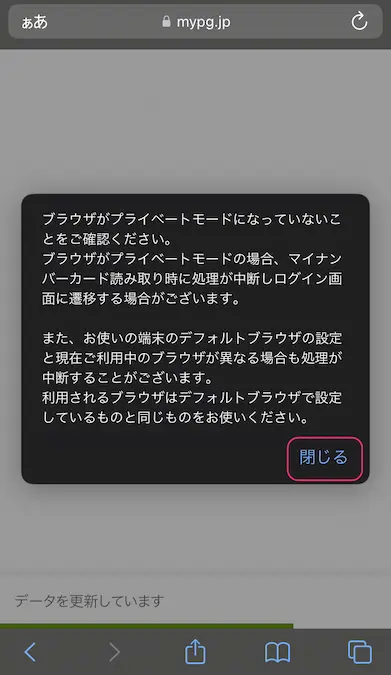
”
[閉じる]をタップ
“

”
[次へ]をタップ
“
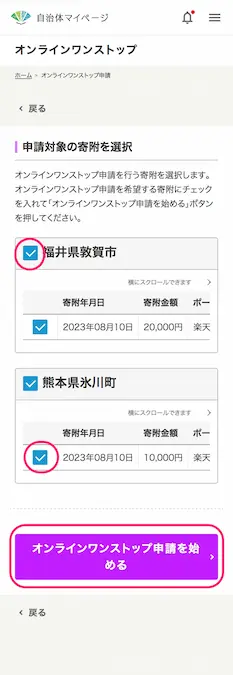
”
申請する寄附にチェック
(自治体ごとでも寄附ごとでも可)
[オンラインワンストップ申請を始める]
をタップ
“
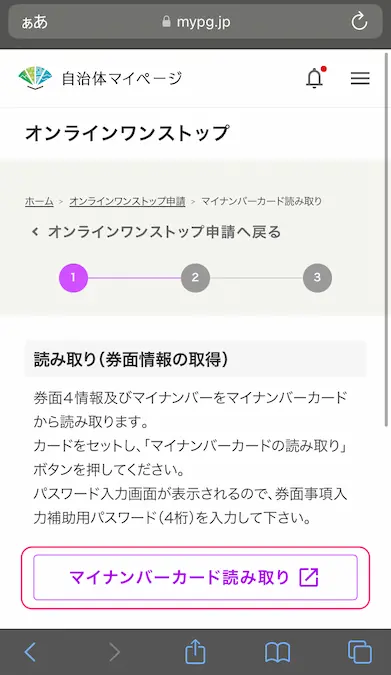
”
[マイナンバーカード読み取り]
をタップ
“
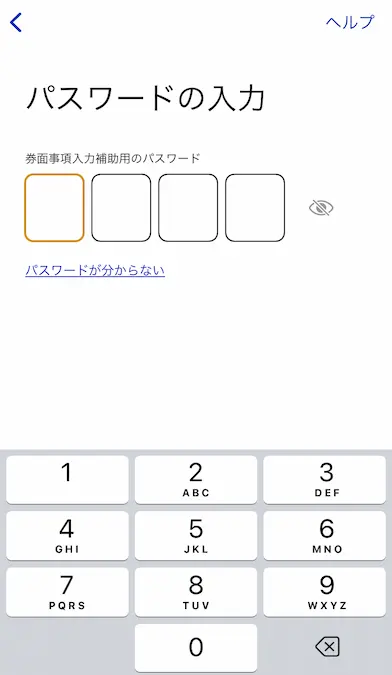
”
券面事項入力補助用のパスワード
数字4ケタの暗証番号を入力
“

”
[読み取り開始]をタップ
マイナンバーカードを読み取る
“
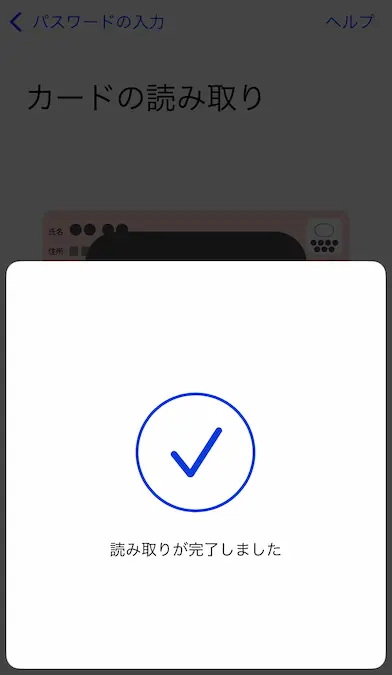
”
読み取りが完了
“
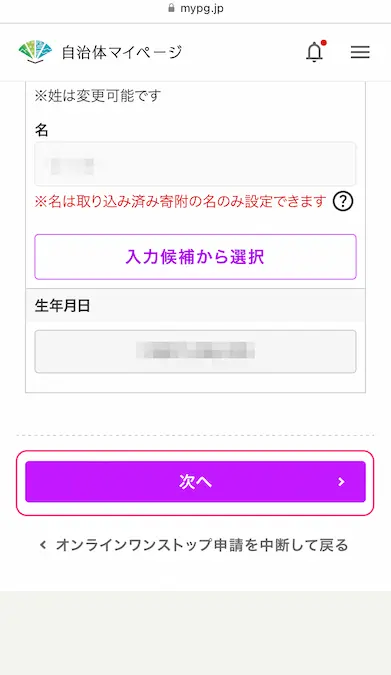
”
読み取った情報を確認
[次へ]をタップ
“
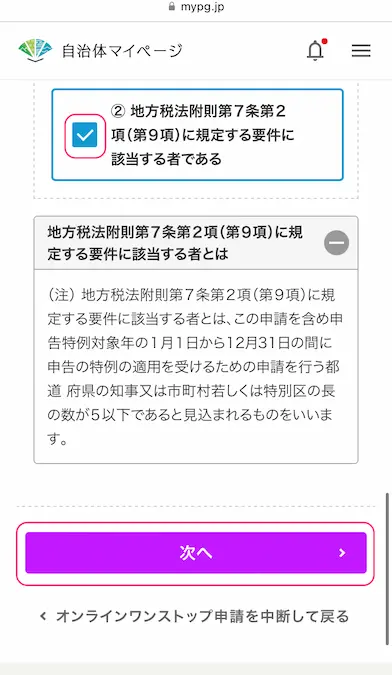
”
注意事項を読んで同意にチェックする
[次へ]をタップ
“
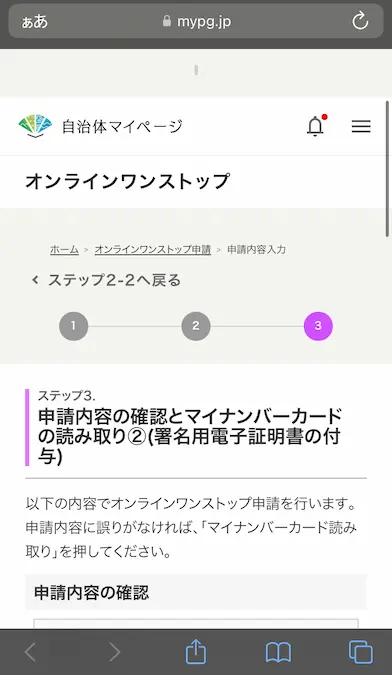
”
申請する内容を確認
“
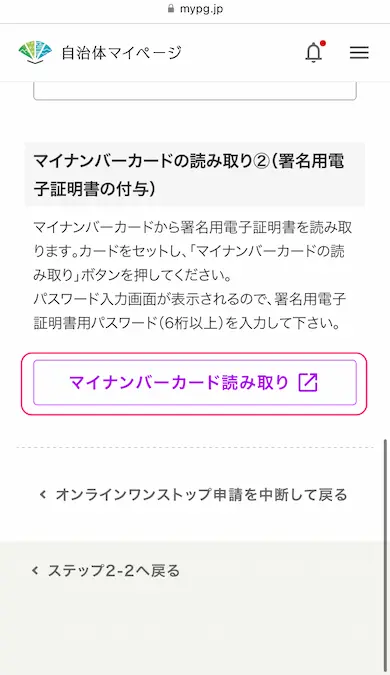
”
[マイナンバーカード読み取り]をタップ
“
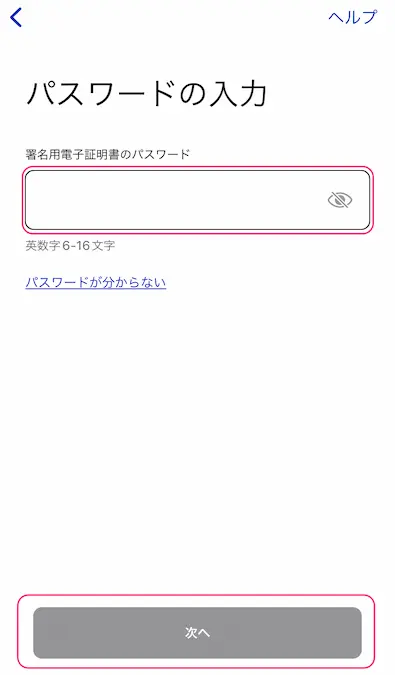
”
署名用電子証明書のパスワード
英数字6〜16文字の暗証番号を入力
“

”
[読み取り開始]をタップ
“
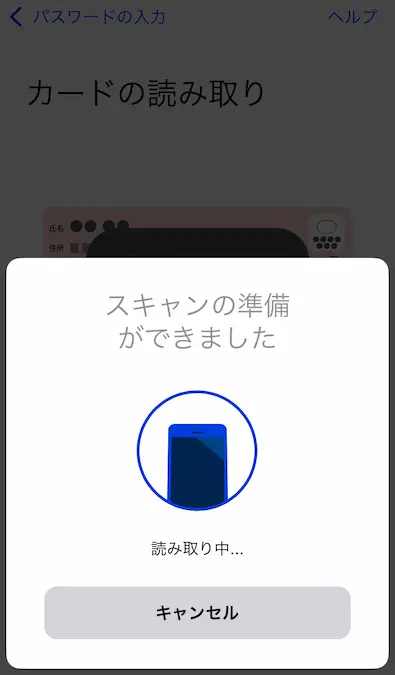
”
マイナンバーカードを読み取る
“
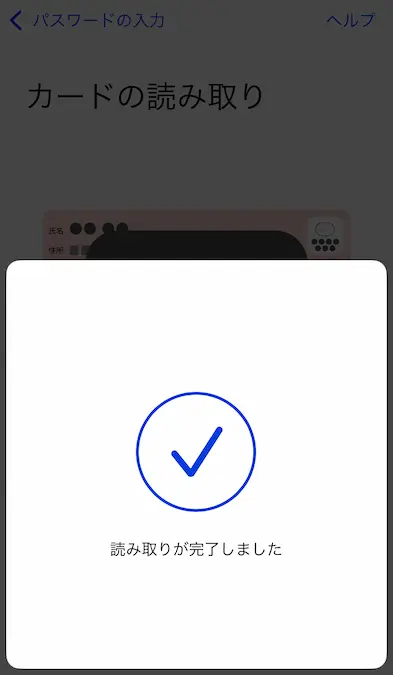
”
読み取り完了
“
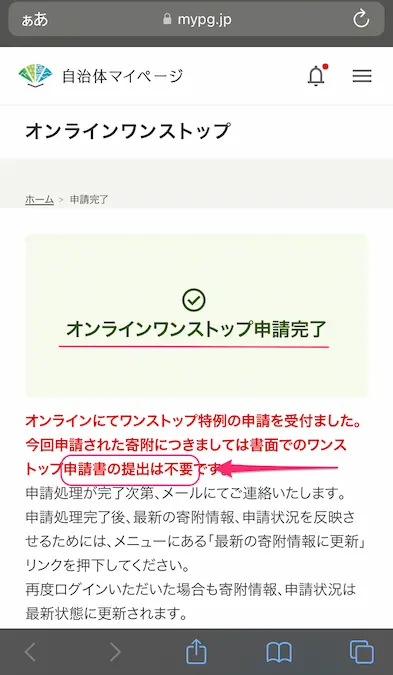
”
申請が完了
お疲れ様でした!
サービスを使うときの注意点2つ
ワンストップオンライン申請の注意点です。
①寄付先が5つ以上または確定申告をする場合は使えない
・寄付先が5つ以上
・確定申告をする場合
はワンストップ申請が利用できません。
確定申告で寄付金控除の手続きをすることで
ふるさと納税が反映されます。
②申請の締め切りに注意!
申請の期限はふるさと納税をおこなった
翌年の1月10日となります。
余裕を持って申請をしましょう。
ふるさと納税ワンストップ申請オンラインサービス利用まとめ
楽天ふるさと納税を使って自治体へ寄附。
ワンストップ申請をオンラインでやってみました。
マイナンバーカードのコピーや
封筒を作成する手間がなくなり
とてもスムーズにできました。
参考になれば幸いです。
最後まで読んでいただき
ありがとうございました。


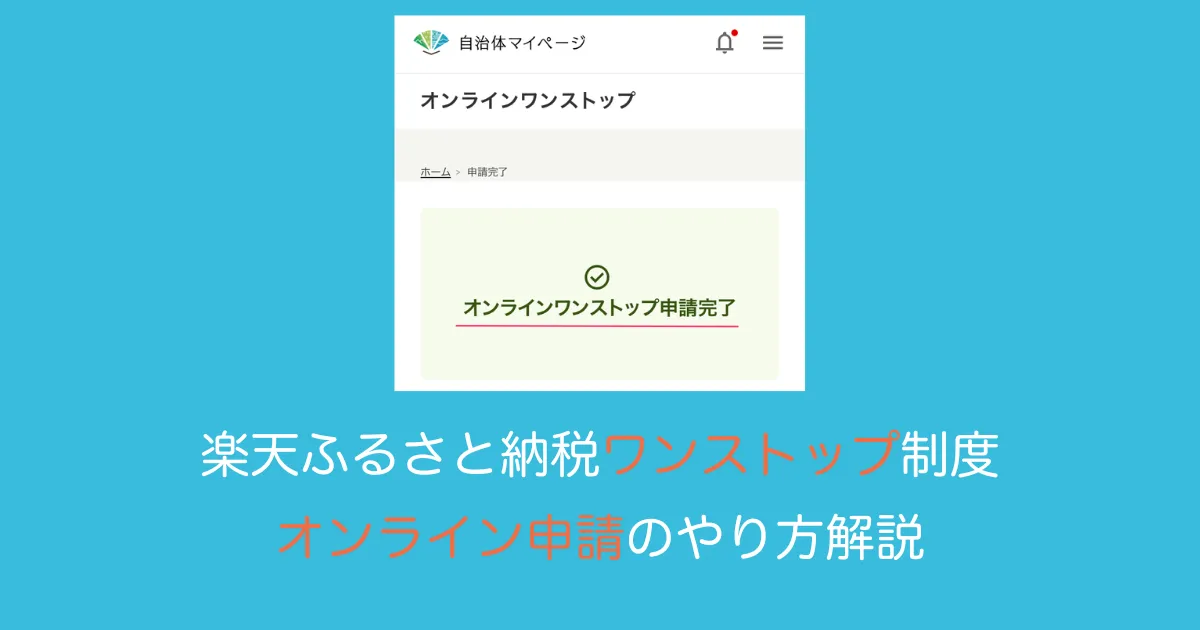










コメント